Kuinka muuttaa sijaintia Pokémon Gossa?
Pokémon Go aloitti vallankumouksen herättämällä eloon söpöjä ja tehokkaita taskuhirviöitä AR ( Augmented Reality ) -teknologialla. Pelin avulla voit vihdoin toteuttaa unelmasi tulla Pokémon - kouluttajaksi. Se rohkaisee sinua astumaan ulos ja etsimään uusia ja siistejä Pokémoneja(Pokémon) lähistöltäsi ja saamaan ne kiinni. Voit sitten käyttää näitä Pokémoneja(Pokémon) taistellaksesi muita valmentajia vastaan tietyillä alueilla kaupungeissasi, jotka on nimetty Pokémon Gyms -kuntosaliin(Pokémon Gyms) .
GPS - tekniikan ja kamerasi avulla Pokémon Go(Pokémon Go) antaa sinun kokea elävän, hengittävän fantasiafiktiomaailman. Kuvittele, kuinka jännittävää on löytää villi Charmander matkalla takaisin ruokakaupasta. Peli on suunniteltu niin, että satunnaisia Pokémoneja(Pokémons) esiintyy jatkuvasti useissa lähellä sijaitsevissa paikoissa, ja sinun on tehtävä "Catch 'em all".
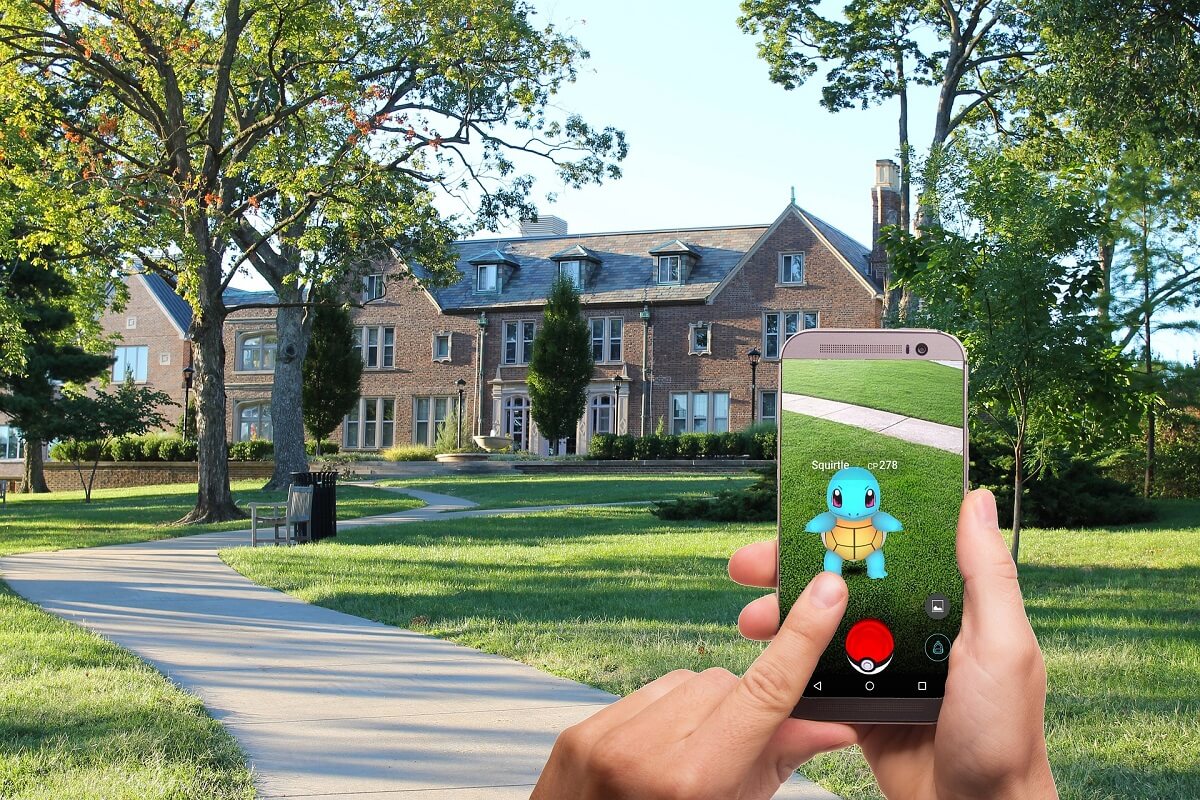
Kuinka muuttaa sijaintia (Location)Pokémon(Pokémon Go) Gossa
Mikä on tarpeen vaihtaa sijaintia Pokémon Gossa?(What is the need to Change Location in Pokémon Go?)
Kuten aiemmin mainittiin, Pokémon Go kerää sijaintisi GPS - signaaleista ja synnyttää sitten satunnaisia Pokémoneja(Pokémons) lähellä. Ainoa ongelma tässä muuten täydellisessä pelissä on, että se on hieman puolueellinen, ja Pokémonien(Pokémons) jakelu ei ole sama kaikissa paikoissa. Jos esimerkiksi asut suurkaupunkikaupungissa, mahdollisuutesi löytää Pokémoneja(Pokémons) ovat paljon suuremmat kuin maaseudulla.
Toisin sanoen Pokémonien(Pokémons) jakautuminen ei ole tasapainoinen. Suurkaupunkien pelaajilla on paljon etuja pienissä kaupungeissa asuviin ihmisiin verrattuna. Peli on suunniteltu siten, että kartalle ilmestyvien Pokémonien(Pokémons) määrä ja valikoima riippuu alueen väestöstä. Tämän lisäksi erikoisalueita, kuten Pokéstops ja Gym(Gyms) -sali , olisi paljon vaikeampi löytää maaseudulta, jolla ei ole paljon merkittäviä maamerkkejä.
Pelin algoritmi saa myös Pokémonit(Pokémon) näkymään temaattisesti sopivilla alueilla. Esimerkiksi vesityyppiset Pokémonit(Pokémon) löytyvät vain järven, joen tai meren läheltä. Samoin ruohotyyppisiä Pokémoneja(Pokémon) esiintyy nurmikoilla, pihoilla, takapihoilla jne. Tämä on ei-toivottu rajoitus, joka rajoittaa pelaajia suuressa määrin, jos heillä ei ole kunnollista maastoa. Nianticin puolelta(Niantic) oli tietysti epäreilua suunnitella peli siten, että vain suurkaupungeissa asuvat ihmiset saivat siitä parhaan irti. Siksi voit yrittää huijata sijaintisi Pokémon(Pokémon Go) Gossa tehdäksesi pelistä nautittavamman. Ei ole mitään haittaa huijata järjestelmää uskomaan, että olet eri paikassa. Keskustellaan tästä ja opitaan muuttamaan sijaintia seuraavassa osiossa.
Mikä tekee mahdolliseksi huijata sijaintisi Pokémon Gossa?(What makes it possible to spoof your location in Pokémon Go?)
Pokémon Go määrittää sijaintisi käyttämällä GPS - signaalia, jonka se vastaanottaa puhelimestasi. Helpoin tapa ohittaa se ja välittää väärennetyt sijaintitiedot(fake location) sovellukselle on käyttää GPS - huijaussovellusta, valesijainnin peittomoduulia ja VPN :ää ( Virtual Proxy Network ).
GPS - huijaussovelluksen avulla voit määrittää laitteellesi väärennetyn sijainnin. Android -järjestelmän avulla voit ohittaa laitteesi lähettämän GPS - signaalin ja korvata sen manuaalisesti luodulla. Jotta Pokémon Go ei ymmärtäisi, että sijainti on väärennetty, tarvitset valepaikkojen peittomoduulin. Lopuksi VPN - sovellus auttaa sinua löytämään todellisen IP-osoitteesi(your actual I.P. address) ja korvaa sen väärennetyllä. Tämä luo illuusion, että laitteesi sijaitsee jossain muussa paikassa. Koska laitteesi sijainti voidaan määrittää sekä GPS : n että IP-osoitteen avulla, on tärkeää, että käytät tarvittavia työkaluja Pokémon Go -järjestelmän huijaamiseen.(Pokémon Go).
Näiden työkalujen avulla voit huijata sijaintisi Pokémon Go -pelissä(Pokémon Go) . Sinun on kuitenkin varmistettava, että kehittäjätila(Developer) on käytössä laitteessasi. Tämä johtuu siitä, että nämä sovellukset vaativat erityislupia, jotka voidaan myöntää vain kehittäjävaihtoehdoista(Developer) . Seuraa alla annettuja ohjeita saadaksesi lisätietoja kehittäjätilan(Developer) käyttöönotosta.
1. Avaa ensin laitteesi Asetukset .(Settings)
2. Napauta nyt Tietoja(About) puhelimesta -vaihtoehtoa ja napauta sitten Kaikki tiedot (jokaisella puhelimella on eri nimi).

3. Napauta sen jälkeen Build-numeroa tai Build-versiota(Build number or Build version ) 6-7 kertaa, jolloin kehittäjätila otetaan nyt käyttöön( Developer mode will now be enabled) ja löydät järjestelmäasetuksista lisävaihtoehdon(System) nimeltä Kehittäjäasetukset(Developer Options) .

Lue myös: (Also Read:) Kehittäjäasetusten ottaminen käyttöön tai poistaminen käytöstä Android-puhelimessa(Enable or Disable Developer Options on Android Phone)
Vaiheet sijainnin muuttamiseen Pokémon Gossa(Steps to Change Location in Pokémon Go)
Kuten aiemmin mainittiin, tarvitset kolmen sovelluksen yhdistelmän toteuttaaksesi tämän tempun onnistuneesti ja idioottivarmalla tavalla. Joten ensimmäinen asia, joka sinun on tehtävä, on asentaa tarvittavat sovellukset. GPS -huijaukseen voit käyttää Fake GPS Go -sovellusta .
Nyt tämä sovellus toimii vain, kun lupa " Salli(Allow) valesijainnit" on otettu käyttöön kehittäjäasetuksista(Developer) . Jotkut sovellukset, kuten Pokémon , eivät välttämättä toimi, jos tämä asetus on käytössä. Jotta sovellus ei havaitse tätä, sinun on asennettava Xposed Module Repository . Tämä on valesijainnin peittomoduuli, ja se voidaan asentaa kuten mikä tahansa kolmannen osapuolen sovellus.
Lopuksi VPN :lle voit asentaa mitä tahansa tavallisia VPN - sovelluksia, kuten NordVPN . Jos sinulla on jo VPN -sovellus puhelimessasi, voit käyttää sitä erittäin hyvin. Kun kaikki sovellukset on asennettu, noudata alla annettuja ohjeita muuttaaksesi sijaintia (Change Location)Pokémon Go -sovelluksessa .
1. Avaa Asetukset(Settings) laitteessasi.
2. Napauta nyt Lisäasetukset- tai Järjestelmäasetukset-( Additional Settings or System Settings) vaihtoehtoa ja löydät Kehittäjävaihtoehdot(Developer options) . Napauta sitä.

3. Vieritä nyt alas ja napauta " Valitse valesijaintisovellus(Select mock location app) " -vaihtoehtoa ja valitse vale- GPS Free(Fake GPS Free) valesijaintisovellukseksi.

4. Ennen kuin käytät valesijaintisovellusta, käynnistä VPN - sovellus ja valitse välityspalvelin(proxy server) . Huomaa, että sinun on käytettävä samaa tai lähellä olevaa sijaintia Fake GPS -sovelluksella, jotta temppu toimisi.

5. Käynnistä Fake GPS Go -sovellus ja hyväksy käyttöehdot(accept the terms and conditions) . Saat myös lyhyen opetusohjelman, jossa kerrotaan, miten sovellus toimii.
6. Sinun tarvitsee vain siirtää hiusristikko mihin tahansa kohtaan(move the crosshair to any point) kartalla ja napauttaa Play-painiketta(Play Button) .

7. Voit myös etsiä tiettyä osoitetta tai syöttää tarkat GPS(search for a particular address or enter exact GPS) -koordinaatit, jos haluat muuttaa sijaintisi johonkin tiettyyn paikkaan.
8. Jos se toimii, näytölle tulee viesti " Väärennetty sijainti käytössä(Fake location engaged) " ja sijaintisi osoittava sininen merkki sijoitetaan uuteen väärennettyyn sijaintiin.
9. Lopuksi varmistaaksesi, että Pokémon Go ei havaitse tätä temppua, varmista, että asennat(install) ja otat( enable) käyttöön valesijaintien peittomoduulisovelluksen(mock locations masking module) .
10. Nyt sekä GPS- että IP-osoitteesi(GPS and I.P. address) tarjoavat samat sijaintitiedot Pokémon Golle.(Pokémon Go.)
11. Lopuksi käynnistä Pokémon Go(launch the Pokémon Go) -peli ja näet, että olet eri paikassa.

12. Kun olet lopettanut pelaamisen, voit palata todelliseen sijaintiisi katkaisemalla VPN-(you can get back to your real location by disconnecting the VPN) yhteyden ja napauttamalla Stop - painiketta Fake GPS Go -sovelluksessa.
Lue myös: (Also Read: )Kuinka väärentää tai muuttaa sijaintiasi Snapchatissa(How to Fake or Change Your Location on Snapchat)
Vaihtoehtoinen tapa vaihtaa sijaintia Pokémon Gossa(Alternative Way to Change Location in Pokémon Go)
Jos edellä käsitelty vaikuttaa hieman liian monimutkaiselta, älä pelkää, sillä on helpompi vaihtoehto. Sen sijaan, että käyttäisit kahta erillistä sovellusta VPN- ja GPS - huijaukseen, voit käyttää vain siistiä pientä sovellusta nimeltä Surfshark. Se on ainoa VPN - sovellus, jossa on sisäänrakennettu GPS -huijausominaisuus. (GPS)Tämä vähentää useita vaiheita ja varmistaa myös, että IP-osoitteesi ja GPS - sijainnin välillä ei ole eroa. Ainoa saalis on, että se on maksullinen sovellus.
Surfsharkin(Surfshark) käyttö on melko yksinkertaista. Ensinnäkin sinun on asetettava se valesijaintisovellukseksi kehittäjäasetuksista(Developer) . Sen jälkeen voit yksinkertaisesti käynnistää sovelluksen ja asettaa VPN - palvelimen sijainnin ja se asettaa automaattisesti GPS - sijainnin vastaavasti. Tarvitset kuitenkin valesijainnin peittomoduulin, jotta Pokémon Go ei havaitse temppuasi.
Mitä riskejä sijainnin vaihtamiseen Pokémon Gossa liittyy?(What are the Risks Associated with Changing Location in Pokémon Go?)
Koska huijaat pelin järjestelmää huijaamalla sijaintiasi, Pokémon Go saattaa ryhtyä toimiin tiliäsi vastaan, jos se havaitsee jotain hämärää. Jos Niantic huomaa, että käytät GPS -huijaussovellusta sijaintisi vaihtamiseen Pokémon Gossa(Pokémon Go) , he saattavat jäädyttää tai estää tilisi.
Niantic on tietoinen tästä ihmisten käyttämästä tempusta ja yrittää jatkuvasti parantaa huijauksenestotoimiaan havaitakseen tämän. Jos esimerkiksi vaihdat sijaintiasi liian usein (kuten useita kertoja päivässä) ja yrität käydä paikoissa, jotka ovat hyvin kaukana, he huomaavat helposti huijautesi. Muista(Make) jatkaa saman sijainnin käyttöä jonkin aikaa ennen kuin muutat uuteen maahan. Lisäksi, jos haluat käyttää GPS -huijausta sovellukseen liikkuaksesi eri puolilla kaupunkia, odota pari tuntia ennen kuin muutat uuteen paikkaan. Tällä tavalla sovellus ei muutu epäilyttäväksi, koska matkisit normaalia aikaa, joka kuluu pyörällä tai autolla matkustamiseen.
Ole aina varovainen ja tarkista, että IP-osoite ja GPS - sijainti osoittavat samaan paikkaan. Tämä vähentää entisestään mahdollisuuksia saada Nianticin(Niantic) selville. Riski on kuitenkin aina olemassa, joten ole valmis kohtaamaan seuraukset joka tapauksessa.
Kuinka muuttaa sijaintia Pokémon Go -sovelluksessa iPhonessa(How to Change Location in Pokémon Go on an iPhone)
Tähän asti olemme keskittyneet vain Androidiin(Android) . Tämä johtuu siitä, että sijaintisi huijaaminen Pokémon Gossa(Pokémon Go) iPhonella on paljon vaikeampaa . On todella vaikeaa löytää hyvää GPS - huijaussovellusta, joka todella toimii. Apple ei juurikaan kannata sitä, että käyttäjät voivat asettaa sijaintinsa manuaalisesti. Ainoat vaihtoehdot ovat joko iPhonen jailbreak (se mitätöisi takuusi välittömästi) tai käyttää lisäohjelmistoja, kuten iToolsia.
Jos olet kova Pokémon - fani, voit ottaa riskin jailbreak-puhelimesi murtamisesta. Näin voit käyttää muokattuja Pokémon Go -sovelluksia, jotka sallivat GPS - huijauksen. Nämä muokatut sovellukset ovat luvattomia versioita Nianticin suositusta pelistä. Sinun on oltava erityisen varovainen tällaisen sovelluksen lähteen suhteen, muuten siinä voi olla troijalainen haittaohjelma, joka vahingoittaa laitettasi. Lisäksi, jos Niantic saa selville, että käytät sovelluksen luvatonta versiota, he voivat jopa estää tilisi pysyvästi.
Turvallisempi toinen vaihtoehto eli iToolsin käyttäminen edellyttäisi, että laite on kytketty tietokoneeseen USB - kaapelilla. Se on PC-ohjelmisto, jonka avulla voit asettaa virtuaalisen sijainnin laitteellesi. Toisin kuin muut sovellukset, sinun on käynnistettävä laite uudelleen, kun haluat palata alkuperäiseen sijaintiisi. Alla on vaiheittainen opas iTools-ohjelman käyttöön.
1. Ensimmäinen asia, joka sinun on tehtävä, on asentaa ( install)iTools - ohjelmisto tietokoneellesi.
2. Liitä nyt iPhone tietokoneeseen (connect your iPhone to the computer)USB(USB cable) -kaapelin avulla .
3. Käynnistä sen jälkeen ohjelma tietokoneellasi(launch the program on your computer) ja napsauta sitten Toolbox - vaihtoehtoa.
4. Täältä löydät Virtual location -vaihtoehdon. Napsauta(Click) sitä.
5. Ohjelma saattaa pyytää sinua ottamaan Kehittäjätilan käyttöön, jos se ei ole vielä käytössä puhelimessasi(enable Developer mode if it isn’t already enabled on your phone) .
6. Kirjoita nyt valesijainnin osoite tai GPS-koordinaatit(enter the address or GPS coordinates) hakukenttään ja paina Enter .
7. Napauta lopuksi Siirrä tänne(Move here) -vaihtoehtoa, niin väärennetty sijaintisi asetetaan.
8. Voit vahvistaa tämän avaamalla Pokémon Go -sovelluksen(Pokémon Go) .
9. Kun olet lopettanut pelaamisen, irrota laite tietokoneesta ja käynnistä puhelin uudelleen.(disconnect the device from the computer and reboot your phone.)
10. GPS asetetaan takaisin alkuperäiseen sijaintiin(The GPS will be set back to the original location) .
Suositus:(Recommended:)
- Kuinka vaihtaa Pokémon Go Team(How to Change Pokémon Go Team)
- Kuinka muuttaa Pokémon Go -nimen uuden päivityksen jälkeen(How To Change Pokémon Go Name After New Update)
- Korjaa Paranna sijainnin tarkkuutta ponnahdusikkuna Androidissa(Fix Improve Location Accuracy Popup In Android)
- Paras Eevee Evolution Pokémon Go -pelissä(Best Eevee Evolution in Pokémon Go)
Tämän myötä pääsemme tämän artikkelin loppuun. Toivomme, että näistä tiedoista on sinulle apua. Pokémon Go on erittäin hauska peli suurissa kaupungeissa asuville. Tämä ei tarkoita, että muiden pitäisi tuntea olonsa huonoksi. GPS -huijaus on täydellinen ratkaisu, joka voi tasata pelikentän. Nyt jokainen voi osallistua jännittäviin tapahtumiin New Yorkissa(New York) , vierailla Tokion(Tokyo) suosituilla kuntosaleilla ja kerätä harvinaisia Pokémoneja(Pokémons) , joita löytyy vain Fuji(Mount Fuji) -vuoren läheltä . Sinun on kuitenkin käytettävä tätä temppua varoen ja huolellisesti. Yksi hyvä idea olisi luoda toissijainen tili ja kokeilla GPS :ää(GPS)huijaus ennen kuin käytät sitä päätililläsi. Näin saat paremman käsityksen siitä, kuinka pitkälle voit työntää asioita jäämättä kiinni.
Related posts
Kuinka pelata Pokémon Goa PC:llä? (Vaiheittainen opas)
Pokemon Go -opas: Kuinka kehittää Eeveetä Pokémon Gossa?
Kuinka pelata Pokémon Goa liikkumatta (Android ja iOS)
Paras Eevee Evolution Pokémon Go -pelissä (2022)
Korjaa se, että Discord Go Live ei näy
Kuinka tehdä yksi sivu vaaka Wordissa
Kuinka poistaa Instagram-tili pysyvästi
Kuinka poistaa Google- tai Gmail-profiilikuva?
3 tapaa jakaa Wi-Fi-yhteys paljastamatta salasanaa
Selvitä, kuinka monta ystävää sinulla on Snapchatissa
Kuinka korjata Pokémon Go GPS-signaalia ei löydy
Korjaa Internet-virhe PUBG-mobiilisovelluksissa
Kuinka poistaa käytöstä tai poistaa Instagram-tilisi (2022)
SafeSearchin poistaminen käytöstä Googlessa
Uudelleentwiitin poistaminen Twitteristä (vaiheittainen opas)
Kuinka aktivoida Pluto TV (2022)
Korjaa Facebook Messenger, joka odottaa verkkovirhettä
Mikä on MKV-tiedosto ja kuinka se avataan?
Kuinka yhdistää Facebook Twitteriin (2022)
Kuinka väärentää GPS-sijainti Androidissa
